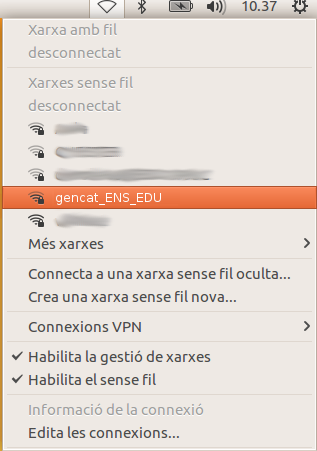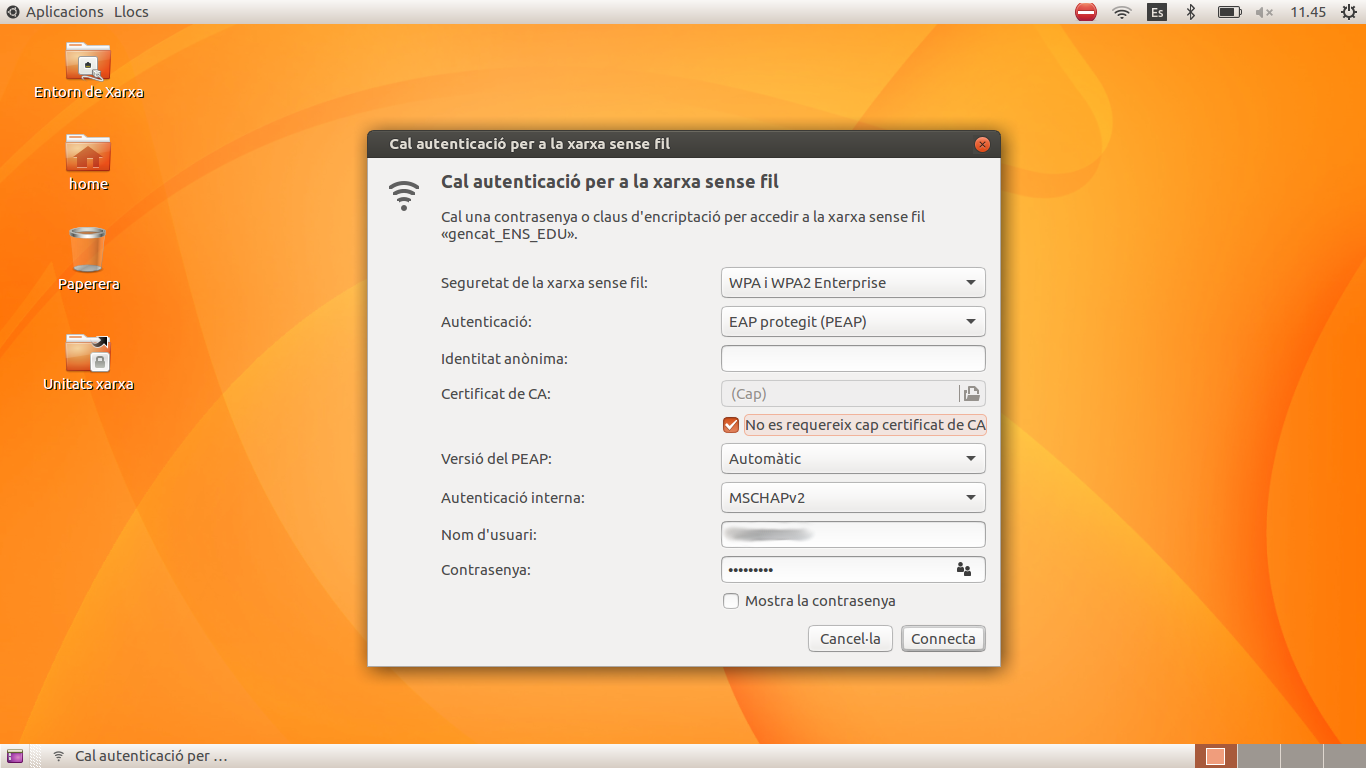Wifi gencat ENS EDU
De Wiki Linkat
| Línia 1: | Línia 1: | ||
| - | La xarxa '''gencat_ENS_EDU''' es tracta d'una xarxa wifi educativa protegida amb WPA2 Enterprise (a l'igual que succeeix amb eduroam).<br> | + | La xarxa '''gencat_ENS_EDU''' es tracta d'una xarxa wifi educativa protegida amb WPA2 Enterprise (a l'igual que succeeix amb eduroam).<br> |
| - | <br> | + | <br> |
== Connectar-se a la wifi gencat_ENS_EDU amb Linkat edu 14/16.04 == | == Connectar-se a la wifi gencat_ENS_EDU amb Linkat edu 14/16.04 == | ||
| - | |||
| - | |||
1- La connexió a la wifi '''gencat_ENS_EDU''' es fa a través del NetworkManager que trobareu a la banda superior dreta de l'escriptori: [[Image:Nm2.png|border]] | 1- La connexió a la wifi '''gencat_ENS_EDU''' es fa a través del NetworkManager que trobareu a la banda superior dreta de l'escriptori: [[Image:Nm2.png|border]] | ||
| - | <br> | + | <br> |
2- Si cliqueu al NetworkManager (icona amb barres verticals) us apareixeran les diferents xarxes wifi, tal i com es mostra a la pantalla següent: | 2- Si cliqueu al NetworkManager (icona amb barres verticals) us apareixeran les diferents xarxes wifi, tal i com es mostra a la pantalla següent: | ||
| Línia 15: | Línia 13: | ||
<br> | <br> | ||
| - | [[Image: | + | [[Image:Network manager gencat ens edu.png|thumb|center]]<br> |
3- Un cop hàgiu clicat a sobre la xarxa "'''gencat_ENS_EDU'''" us apareixerà la finestra següent: | 3- Un cop hàgiu clicat a sobre la xarxa "'''gencat_ENS_EDU'''" us apareixerà la finestra següent: | ||
| Línia 21: | Línia 19: | ||
<br> | <br> | ||
| - | [[Image:Gencat ens edu.png|thumb|center| | + | [[Image:Gencat ens edu.png|thumb|center|600px]]<br> |
Empleneu tots els camps tal i com apareixen a la pantalla anterior a excepció del "Nom d'usuari" i "Contrasenya" on haureu de posar el nom d'usuari i contrasenya proporcionat per al vostre centre i que us permetra connectar a la xarxa educativa.<br> | Empleneu tots els camps tal i com apareixen a la pantalla anterior a excepció del "Nom d'usuari" i "Contrasenya" on haureu de posar el nom d'usuari i contrasenya proporcionat per al vostre centre i que us permetra connectar a la xarxa educativa.<br> | ||
Revisió de 13:35, 15 maig 2018
La xarxa gencat_ENS_EDU es tracta d'una xarxa wifi educativa protegida amb WPA2 Enterprise (a l'igual que succeeix amb eduroam).
Connectar-se a la wifi gencat_ENS_EDU amb Linkat edu 14/16.04
1- La connexió a la wifi gencat_ENS_EDU es fa a través del NetworkManager que trobareu a la banda superior dreta de l'escriptori: ![]()
2- Si cliqueu al NetworkManager (icona amb barres verticals) us apareixeran les diferents xarxes wifi, tal i com es mostra a la pantalla següent:
3- Un cop hàgiu clicat a sobre la xarxa "gencat_ENS_EDU" us apareixerà la finestra següent:
Empleneu tots els camps tal i com apareixen a la pantalla anterior a excepció del "Nom d'usuari" i "Contrasenya" on haureu de posar el nom d'usuari i contrasenya proporcionat per al vostre centre i que us permetra connectar a la xarxa educativa.